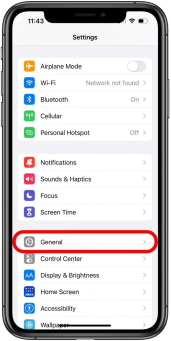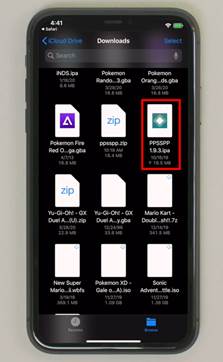Comment résoudre le problème de surchauffe de votre iPhone : Conseils et Solutions [iOS 26]
 Théodore Rodin
Théodore Rodin- Updated on 2025-09-12 to ios17
Êtes-vous l'un des utilisateurs d'iPhone qui a mis à jour son appareil vers la dernière version d’iOS 26, pour découvrir que votre iPhone chauffe sans raison ? Vous n'êtes pas seul. De nombreux utilisateurs signalent une surchauffe de l’iPhone après la mise à jour, un problème frustrant qui peut survenir pendant la charge ou même lors de l'utilisation normale. Bien que les mises à jour logicielles apportent souvent des fonctionnalités améliorées, elles peuvent aussi entraîner des soucis imprévus, comme l'iPhone qui chauffe beaucou. Dans cet article, nous examinerons les raisons pour lesquelles votre iPhone chauffe après l’installation d'iOS 26 et vous proposerons des solutions pratiques pour résoudre ce problème de surchauffe.
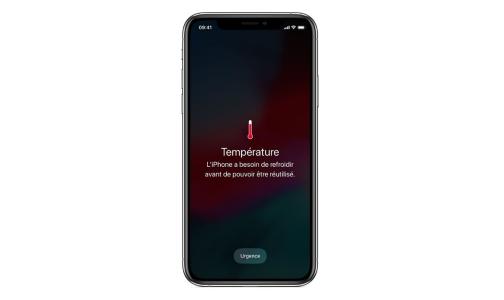
- Partie 1 : Pourquoi mon iPhone chauffe-t-il après la nouvelle mise à jour ?
- Partie 2 : Comment puis-je réparer mon iPhone qui chauffe sans raison ?
- Solution 1 : Réduire la consommation de la batterie de l'iPhone
- Solution 2 : Redémarrer forcé de votre iPhone
- Solution 3 : Mettre à jour les applications
- Solution 4 : Désactiver le service de localisation
- Solution 5 : Libérer de l'espace de stockage sur votre iPhone
- Solution 6 : Réinitialiser tous les réglages
- Partie 3 : Solution globale pour réparer iPhone chauffe sous iOS 26 après la mise à jour
- Partie 4 : Les questions fréquemment posées sur la façon de réparer iPhone en surchauffe sous iOS 26 après la mise à jour
Partie 1 : Pourquoi mon iPhone chauffe-t-il après la nouvelle mise à jour ?
Après la mise à jour vers iOS 26, vous vous demandez peut-être pourquoi votre iPhone a soudainement tendance à chauffer. Voici quelques causes courantes :
Applications s'exécutant en arrière-plan :
Après la mise à jour, votre iPhone peut continuer à mettre à jour des applications ou à effectuer de nouvelles fonctionnalités, telles que la recherche de photos en double. Ces processus peuvent entraîner une surchauffe de l'appareil.
Bugs dans le logiciel ou les applications :
Parfois, les mises à jour iOS peuvent contenir des bugs qui provoquent une surchauffe de votre iPhone. De plus, les applications qui n'ont pas encore été optimisées pour fonctionner avec iOS 26 peuvent contribuer à la surchauffe.
Utilisation intensive :
L'utilisation simultanée de plusieurs applications gourmandes en ressources, des sessions de streaming ou de jeu prolongées, ou l'exécution de tâches intensives en ressources peuvent considérablement solliciter l'écran, le processeur, le CPU et les autres composants de votre iPhone, cela peut également faire chauffer l'iPhone.
Composants défectueux :
Des problèmes avec la batterie, le processeur ou le port de charge peuvent perturber le fonctionnement normal de votre iPhone et entraîner une chauffe.
Environnement à haute température :
Exposer votre iPhone à des températures élevées, comme la lumière directe du soleil ou un environnement chaud, peut également provoquer iPhone en surchaffe. L'humidité excessive peut endommager davantage les composants électroniques, ce qui rend l'appareil plus chaud que d'habitude.
Partie 2 : Comment puis-je réparer mon iPhone qui chauffe sans raison ?
Maintenant que nous comprenons les raisons de la surchauffe sous iOS 26, explorons quelques solutions pratiques pour résoudre ce problème et l'empêcher de se reproduire.
Solution 1 : Réduire la consommation de la batterie de l'iPhone
Pour réduire la consommation de la batterie, suivez ces étapes :
- Ajuster l'utilisation du WiFi :
- Optimiser la luminosité de l'écran :
- Désactiver l'actualisation en arrière-plan des applications :
- Gérer les téléchargements automatiques :
- Suivre l'utilisation de la batterie :
Activez et désactivez le WiFi aux moments appropriés et réduisez son utilisation inutile pour économiser l'énergie de la batterie.
Réduire la luminosité de l'écran permet d'économiser la batterie, réduisant ainsi les risques de surchaffe iPhone.
Accédez aux Réglages et désactivez l'actualisation en arrière-plan des applications. Cela empêche les applications de se rafraîchir en arrière-plan et économise l'énergie de la batterie.
Dans les Réglages, désactivez les téléchargements automatiques pour les applications, la musique et les mises à jour. Cela évite une consommation inutile de la batterie.
Surveillez l'utilisation de la batterie par les applications dans Réglages > Batterie. Identifiez les applications qui consomment beaucoup d'énergie et prenez les mesures nécessaires.
Solution 2 : Redémarrer forcé de votre iPhone
Si des problèmes système provoquent mon iphone chauffe sous iOS 26, effectuez un redémarrage forcé pour résoudre le problème :
1. Appuyez rapidement sur le bouton de volume +, puis relâchez-le rapidement.
2. Appuyez rapidement sur le bouton de volume -, puis relâchez-le rapidement.
3. Maintenez enfoncé le bouton latéral jusqu'à ce que vous voyiez le logo Apple. Relâchez le bouton et laissez l'appareil redémarrer.

Solution 3 : Mettre à jour les applications
Les applications obsolètes peuvent contribuer aux problèmes de surchauffe. Pour mettre à jour les applications :
1. Ouvrez l'App Store et accédez à Aujourd'hui > Votre profil > Mettre à jour tout.
2. Mettez à jour toutes les applications disponibles vers leurs dernières versions pour une compatibilité optimale avec iOS 26.
Solution 4 : Désactiver le service de localisation
Prévenez la consommation excessive de la batterie et le chauffe causées par le suivi continu de la localisation :
1. Ouvrez les paramètres et accédez à Confidentialité et sécurité > Services de localisation.
2. Choisissez quelles applications doivent avoir accès à la localisation précise de votre appareil. Désactivez les services de localisation inutiles ou activez-les uniquement lorsque vous utilisez des applications spécifiques.
3. Désactivez l'option de localisation précise si certaines applications vous le demandent.
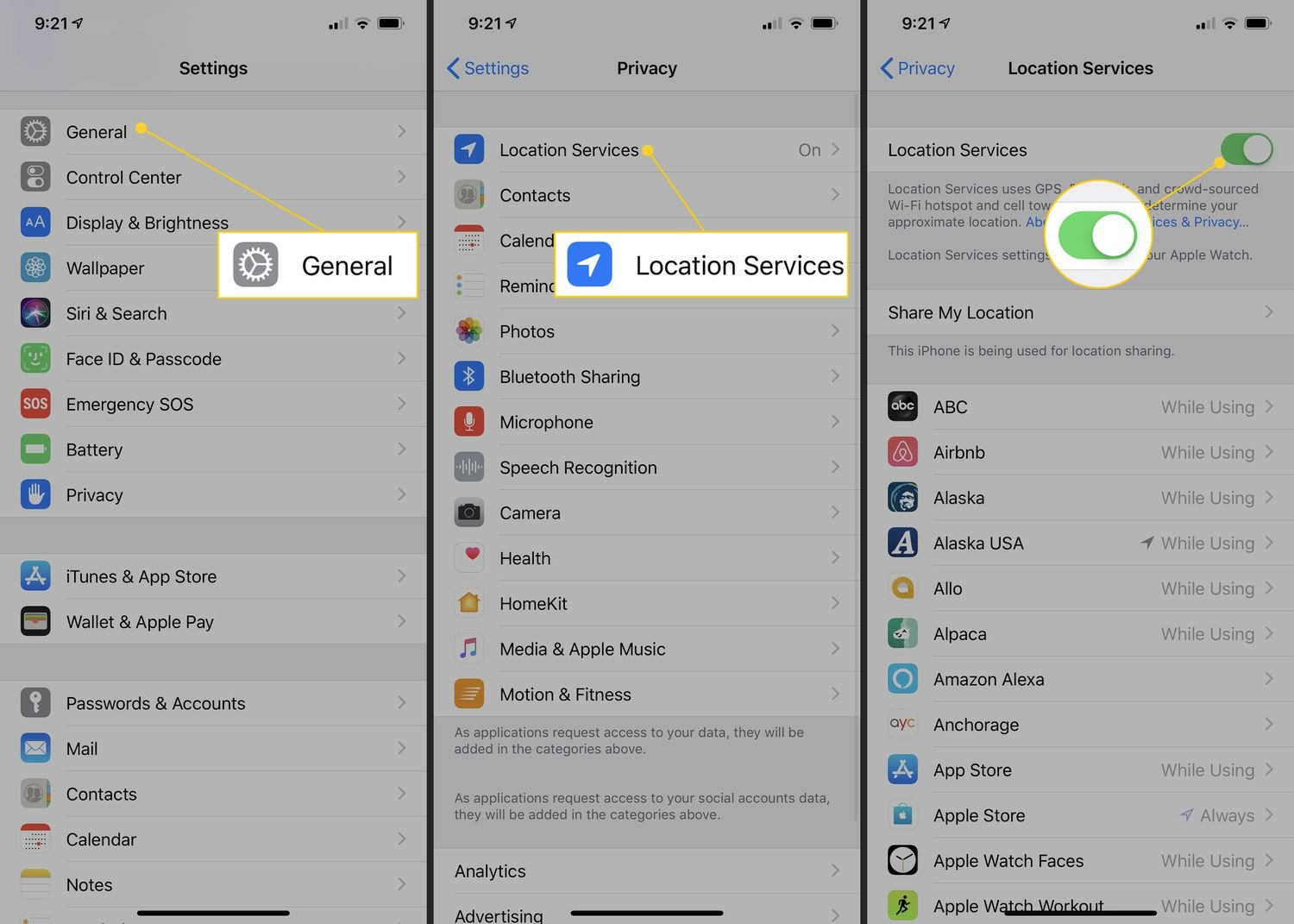
Solution 5 : Libérer de l'espace de stockage sur votre iPhone
Les fichiers volumineux et désorganisés sur votre iPhone peuvent contribuer à la surchauffe. Suivez ces étapes pour libérer de l'espace de stockage :
1. Allez dans Réglages > Général > Stockage iPhone.
2. Sélectionnez les applications pour lesquelles vous souhaitez vider le cache ou supprimez les applications inutilisées pour libérer de l'espace.
3. Alternativement, allez dans Réglages > Général > Réinitialiser > Effacer contenu et réglages. N'oubliez pas de sauvegarder vos données avant de libérer de l'espace de stockage.

Solution 6 : Réinitialiser tous les réglages
Des paramètres incorrects peuvent entraîner des problèmes d'iPhone qui chaffe sous iOS 26. Réinitialisez tous les réglages aux valeurs par défaut :
1. Ouvrez les Réglages > Général > Réinitialiser > Réinitialiser tous les réglages.
2. Saisissez votre code d'accès lorsque vous y êtes invité(e) et confirmez la réinitialisation.

Partie 3 : Solution globale pour réparer iPhone chauffe sous iOS 26 après la mise à jour
Si les méthodes mentionnées précédemment ne parviennent pas à réparer le problème de surchauffe, vous pouvez avoir besoin d'une solution complète comme UltFone iOS System Repair pour réparer votre système iOS.
UltFone iOS System Repair est l'outil indispensable pour résoudre iPhone qui chauffe et les problèmes liés au système iOS 26. Cet outil puissant peut résoudre divers problèmes du système iOS, y compris la surchauffe de l'iPhone après la mise à jour vers iOS 26, sans perte de données. Avec un taux de réussite élevé, vous pouvez facilement résoudre le problème de surchauffe sous iOS 26 en peu de temps.
Voici un guide étape par étape sur la façon d'utiliser UltFone iOS System Repair :
- Étape 1Téléchargez et lancez UltFone iOS System Repair sur votre PC ou Mac. Connectez votre iPhone à l'ordinateur et cliquez sur Commencer pour entrer dans le module de réparation du système iOS.
- Étape 2Sur l'écran suivant, cliquez sur Réparation Standard.
- Étape 3Avant d'effectuer la réparation du système, cliquez sur le bouton Télécharger bouton pour télécharger le progiciel correspondant à votre appareil. Vous pouvez choisir l'emplacement pour enregistrer le package du micrologiciel.
- Étape 4Une fois le progiciel téléchargé, cliquez sur Démarrer la réparation standard pour résoudre les problèmes iOS. Attendez quelques minutes que le processus de réparation du système se déroule.
- Étape 5Une fois le processus de réparation terminé, votre iPhone redémarrera automatiquement et la surchauffe d'iOS 26 après la mise à jour a été résolue.

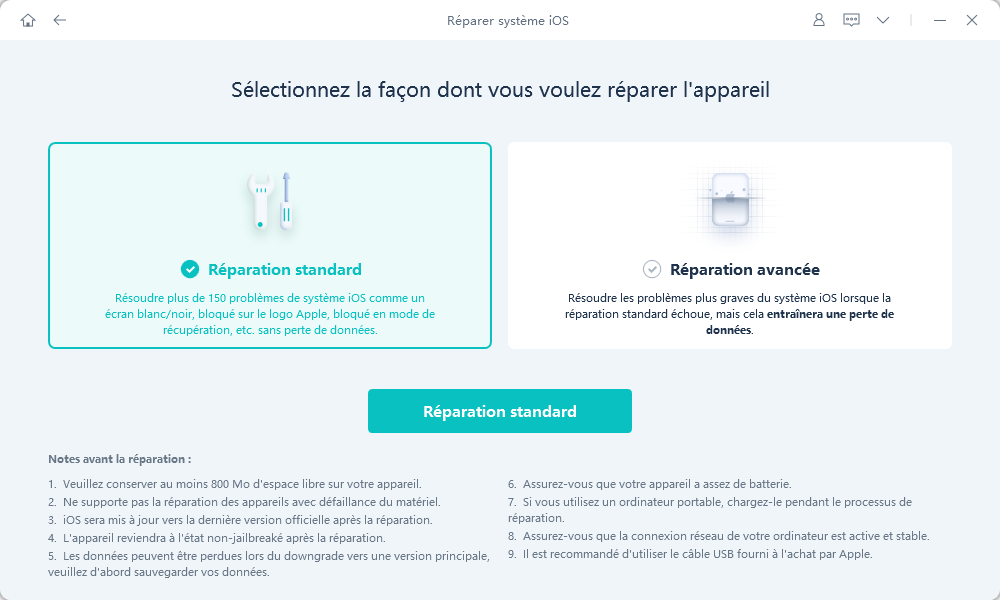
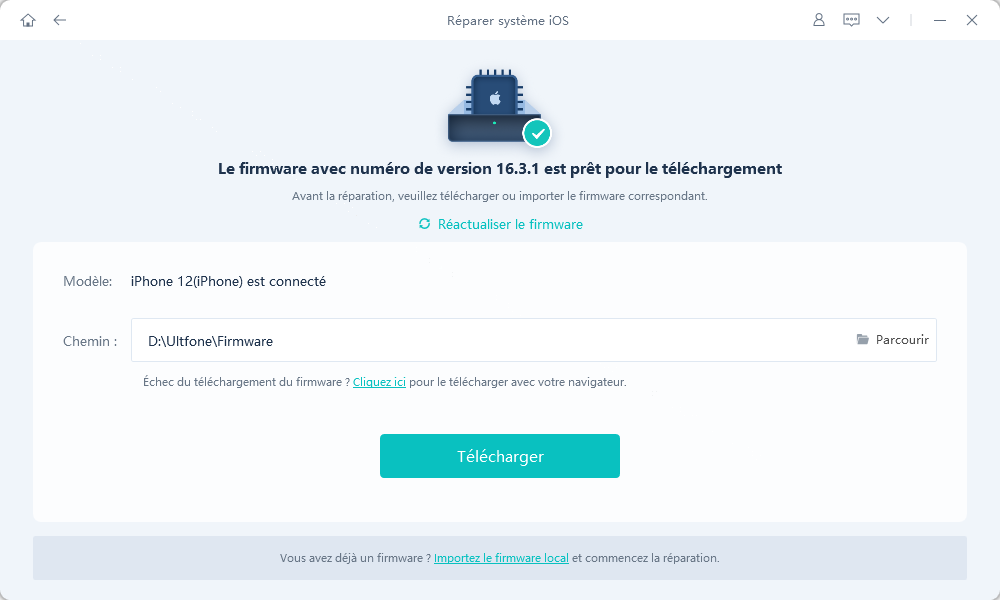
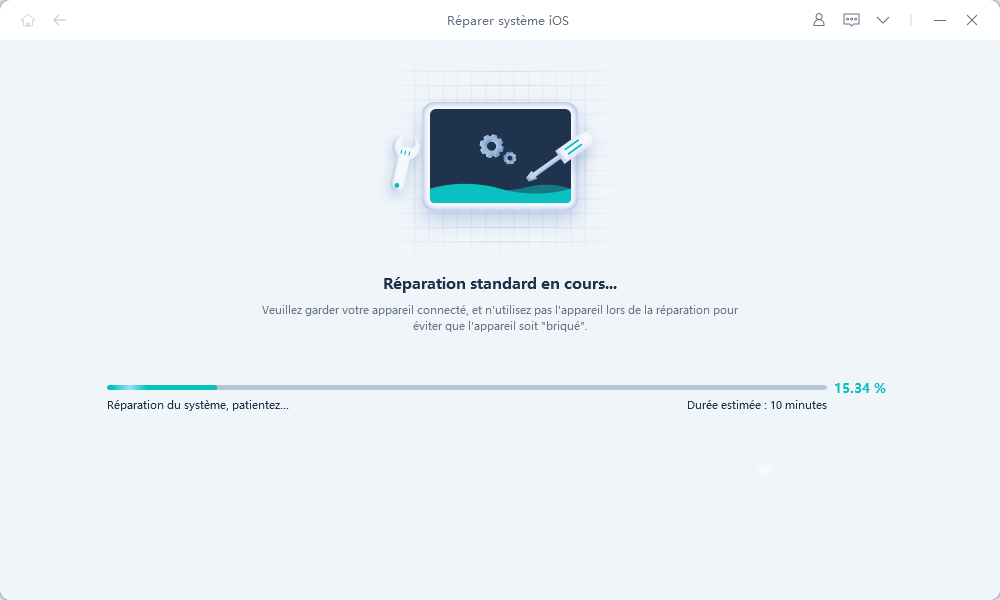
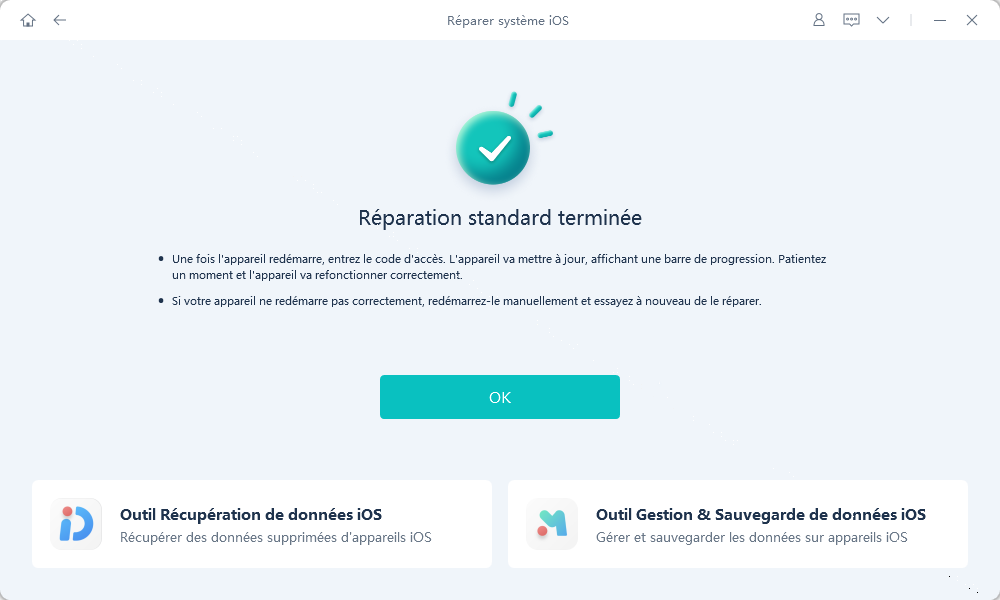
Partie 4 : Les questions fréquemment posées sur la façon de réparer un iPhone en surchauffe après la mise à jour
Q1 : La surchauffe peut-elle endommager un iPhone ?
La surchauffe peut effectivement endommager un iPhone si elle persiste sur une longue période. Les températures élevées peuvent nuire aux composants internes, réduire la capacité de la batterie et diminuer sa durée de vie globale.
Il est essentiel de résoudre rapidement les problèmes de surchauffe sous iOS 26 afin d'éviter d'éventuels dommages à long terme sur votre appareil.
Q2 : La surchauffe de l'iPhone est-elle courante ?
Oui, la surchauffe de l'iPhone est un problème fréquemment signalé par les utilisateurs, surtout après les mises à jour logicielles comme iOS 26/p>
Grâce à des étapes de dépannage adaptées et des mesures préventives, vous pouvez résoudre efficacement ce problème et réduire les risques de surchauffe de l'iPhone.
Q3 : Puis-je mettre mon iPhone au réfrigérateur pour le refroidir ?
Non, il n'est pas recommandé de mettre votre iPhone au réfrigérateur. Un refroidissement rapide dans un environnement humide peut provoquer de la condensation, ce qui pourrait endommager votre appareil. De plus, exposer un téléphone à des températures glaciales après une surchauffe présente des risques supplémentaires.
Il est préférable de poser votre iPhone sur une surface fraîche et sèche ou d'utiliser un sac de glace portable enveloppé dans une serviette pour le refroidir progressivement.
Q4 : Que faire si mon Apple iPhone 15 surchauffe pendant l'utilisation ?
Si votre Apple iPhone 15 surchauffe, vous pouvez essayer plusieurs étapes : désactivez les services de localisation, réduisez la luminosité de l'écran, fermez les applications non utilisées et assurez-vous que votre téléphone est à jour avec la dernière version iOS 26. Si la surchauffe persiste, envisagez de restaurer les paramètres d'usine ou d'utiliser un outil comme UltFone iOS System Repair pour résoudre le problème sans perdre de données.
Conclusion
En conclusion, si votre iPhone chauffe sans raison ou si vous vous demandez pourquoi mon iPhone chauffe après la mise à jour vers iOS 26, il existe plusieurs solutions à explorer. Un iPhone qui chauffe beaucoup, comme dans le cas des utilisateurs de l'Apple iPhone 15 surchauffe, peut résulter de plusieurs facteurs, mais il est généralement possible de résoudre ces problèmes facilement.
Pour corriger cette surchauffe de l'iPhone, il est conseillé de réduire la consommation de la batterie, de désactiver certains services de localisation ou d'appliquer des mises à jour logicielles. Si vous rencontrez une surchauffe pendant la charge, vérifiez que votre câble et votre adaptateur sont en bon état et que vous ne chargez pas votre appareil dans un environnement trop chaud.
Si ces solutions n'apportent pas de résultats, il existe des outils comme UltFone iOS System Repair, qui peuvent résoudre la plupart des problèmes de surchauffe sans perte de données.

 Théodore Rodin
Théodore Rodin